
- •Н. В. Зорина Объектно-ориентированное программирование на Java
- •Зорина н.В.
- •Введение в разработку программ на языке программирования java
- •Установка по
- •Начало работы с программой
- •Классы, как новые типы данных. Поля данных и методы
- •Определениекласса.
- •Конвенция кода для класса (Class Naming Convention).
- •Создание экземпляровкласса
- •Операция получения доступа к компонентамкласса.
- •Переменные - поля данныхкласса
- •Методыкласса
- •Теперь соберем все вместе: ПримерОоп
- •Конструкторы
- •Перегрузкаметодов
- •Модификаторы контроля доступа- public илиprivate.
- •Информация по сокрытию реализации иинкапсуляции.
- •Код программы:
- •Практическая работа №2. Использование uml диаграмм в объектно- ориентированном программировании
- •Теоретические сведения:
- •Упражнение 1.
- •Упражнение 2.
- •Пример выполнения задания.
- •Практическая работа №3. Наследование. Абстрактные суперклассы и их подклассы в java.
- •Теоретические сведения
- •Задания.
- •Упражнение 2.
- •Упражнение 3.
- •Упражнение 4.
- •Упражнение 5.
- •Пример решения задания 1.
- •Практическая работа №4. Создание gui. Событийное программирование в java.
- •Теоретические сведения
- •Важная замечание
- •Замечание.
- •Менеджеры компоновки компонентов или Layout Менеджеры. Менеджер BorderLayout:
- •Менеджер GridLayout.
- •Менеджер Null Layout Manager.
- •Слушатель событий мыши MouseListener.
- •Создание меню.
- •Упражнение1.
- •Практическая работа №5. Программирование рекурсии в java
- •Теоретические сведения
- •Задания.
- •Пример решения задачи.
- •Практическая работа №6. Техники сортировки в java
- •Теоретические сведения
- •Алгоритм сортировки вставками.
- •Алгоритм быстрой сортировки (Quick Sort).
- •Алгоритм сортировка слиянием (Merge Sort).
- •Использование полиморфизма в сортировке.
- •Упражнение 1.
- •Упражнение 2.
- •Упражнение 3.
- •Практическая работа №7. Использование стандартных контейнерных классов при программировании на java
- •Теоретические сведения
- •Задания.
- •Приложение Горячие клавиши Intellij idea (hot keys)
- •Редактирование
- •Поиск /замена
- •Поиск Использованиякода
- •Компиляция ивыполнение
- •Отладка
- •Навигация
- •Рефакторинг
- •Интерактивныешаблоны
- •Объектно-ориентированное программирование на Java
Замечание.
JTextArea txtArea = new JTextArea(20,20) JScrollPane jScroll = new JScrollPane(txtArea);
// …
add(Scroll); // we add the scrollPane and not the text area.
Мы можем легко добавить возможность прокрутки к текстовому полю, добавив его в контейнер с именемJScrollPaneследующимобразом:Попробуйте выполнить сами!
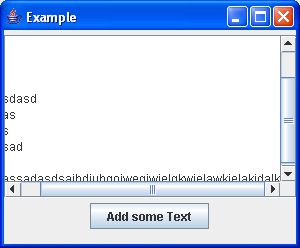
Рисунок 4.2
Менеджеры компоновки компонентов или Layout Менеджеры. Менеджер BorderLayout:
Разделяет компонент на пять областей (WEST, EAST, NOTH, SOUTH and Center).Другиекомпонентымогутбытьдобавленывлюбойизэтихкомпонентов пятерками.

Рисунок 4.3
Метод для добавления в контейнер, который есть у менеджера BorderLayout отличается и выглядит следующим образом:
add(comp, BorderLayout.EAST);
Обратите внимание, что мы можем, например, добавить панели JPanel в этиобластиизатемдобавлятькомпонентыэтихпанелей.Мыможемустановить расположение этих JPanel используя другиеменеджеры.
Менеджер GridLayout.
С помощью менеджера GridLayout компонент может принимать форму таблицы, где можно задать число строк и столбцов.
Таблица 1.
-
1
2
3
4
5
6
7
8
9
10
11
12
Если компоненту GridLayout задать 3 строки и 4 столбца, то компоненты будут принимать форму таблицы, показанной выше, и будут всегда будут добавляться в порядке их появления.
Следующий пример иллюстрирует смесь компоновки различных компонентов.
Пример 4.
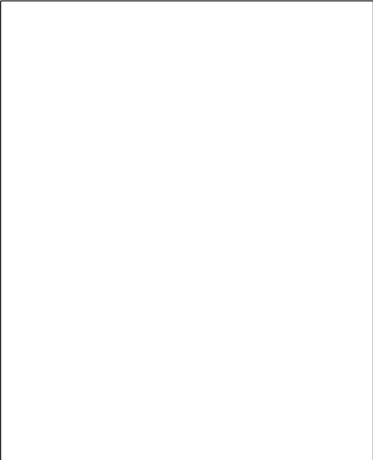 import
javax.swing.*; import java.awt.*; importjava.awt.event.*;
import
javax.swing.*; import java.awt.*; importjava.awt.event.*;
class BorderExample extends JFrame
{
JPanel[] pnl = new JPanel[12];
public BorderExample()
{
setLayout(new GridLayout(3,4)); for(int i = 0 ; i < pnl.length ; i++)
{
int r = (int) (Math.random() * 255); int b = (int) (Math.random() * 255); int g = (int) (Math.random() * 255); pnl[i] = new JPanel(); pnl[i].setBackground(newColor(r,g,b));add(pnl[i]);
}
pnl[4].setLayout(new BorderLayout()); pnl[4].add(new JButton("one"),BorderLayout.WEST); pnl[4].add(new JButton("two"),BorderLayout.EAST);
pnl[4].add(new JButton("three"),BorderLayout.SOUTH); pnl[4].add(new JButton("four"),BorderLayout.NORTH); pnl[4].add(new JButton("five"),BorderLayout.CENTER);
pnl[10].setLayout(new FlowLayout()); pnl[10].add(new JButton("one"));
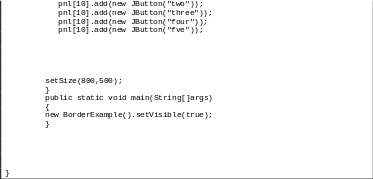
Код представленный выше, будет иметь вид как на рисунке ниже.
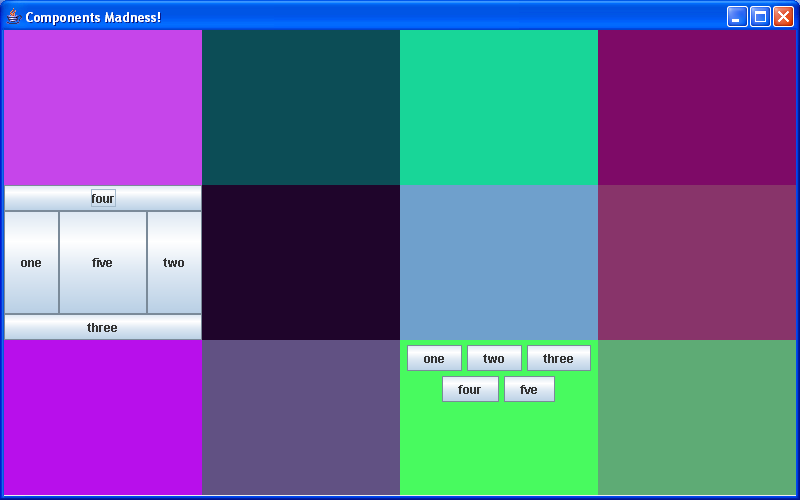
Рисунок 4.4
Заметьте,чтоJFrameимеетGridLayoutразмера3на4(таблица),втовремя как JPanel размером (2, 1) имеет менеджер BorderLayout. А JPanel (3, 3) имеет FLowLayout.
Менеджер Null Layout Manager.
Иногда бывает нужно изменить размер и расположение компонента в контейнере.Такимобразом,мыдолжныуказатьпрограмменеиспользовать
никакой менеджер компоновки, то есть (setLayout (нуль)). Так что мы получим что-то вроде этого:
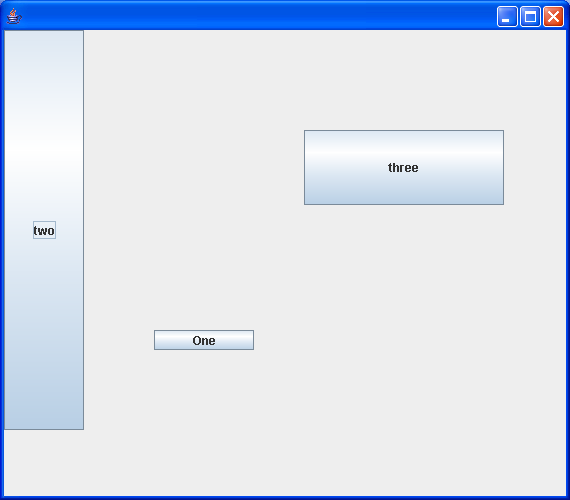
Рисунок 4.5
Пример 5.
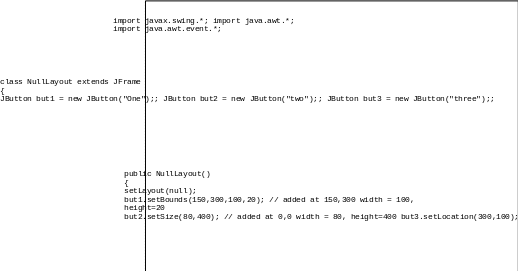
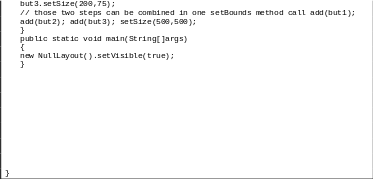
Слушатель событий мыши MouseListener.
Мы можем реализовывать слушателей мыши и также слушателей клавиатуры на компонентах GUI. Интерфейс MouseListener имеет следующие методы:
Таблица 1. Методы класса MouseListener.
Методы класса |
||
Возвращаемое значение |
Прототип метода |
Описание |
void |
mouseClicked(MouseEvente) |
Вызывается, когда кнопка мыши была нажата (нажата и отпущена) на области компонента. |
void |
mouseEntered(MouseEvente) |
Вызывается, когда мышь входит в область компонент. |
void |
mouseExited(MouseEvente) |
Вызывается, когда мышь выходит из области компонента. |
void |
mousePressed(MouseEvente) |
Вызывается при нажатии кнопки мыши на область компонента. |
void |
mouseReleased(MouseEvente) |
Вызывается, когда над областью компонента отпущена кнопка мыши. |
Слушатель мыMouseListener можно добавить к компоненту следующим образом:
Component.addMouseListener(listener);
Здесь слушатель является экземпляром класса, который реализует интерфейс MouseListener. Обратите внимание, что он должен обеспечивать выполнение всех методов, перечисленных в таблице 1 в данной практической работе.
Пример 6.
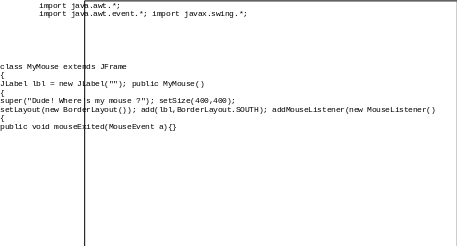
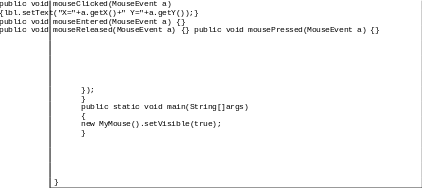
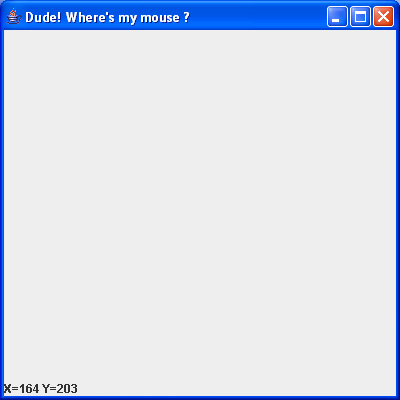
Рисунок 4.6
